5 soluciones efectivas para resolver el código de error de Office 0x2 0x0

Si aparece el código de error de Office 0x2-0x0 junto con una notificación que dice «Algo salió mal», generalmente indica conflictos dentro del software o problemas con la instalación de Office.
Si tiene una suscripción activa a Office 365, puede solucionar este problema rápidamente siguiendo los pasos que se detallan a continuación. Eche un vistazo:
Cómo solucionar el código de error 0x2 0x0
Comience por asegurarse de que su sistema operativo esté completamente actualizado. Después de confirmarlo, proceda con las siguientes acciones:
1. Reparar la instalación de la oficina
-
Launch Control Panel. -
Select Programs and Features.
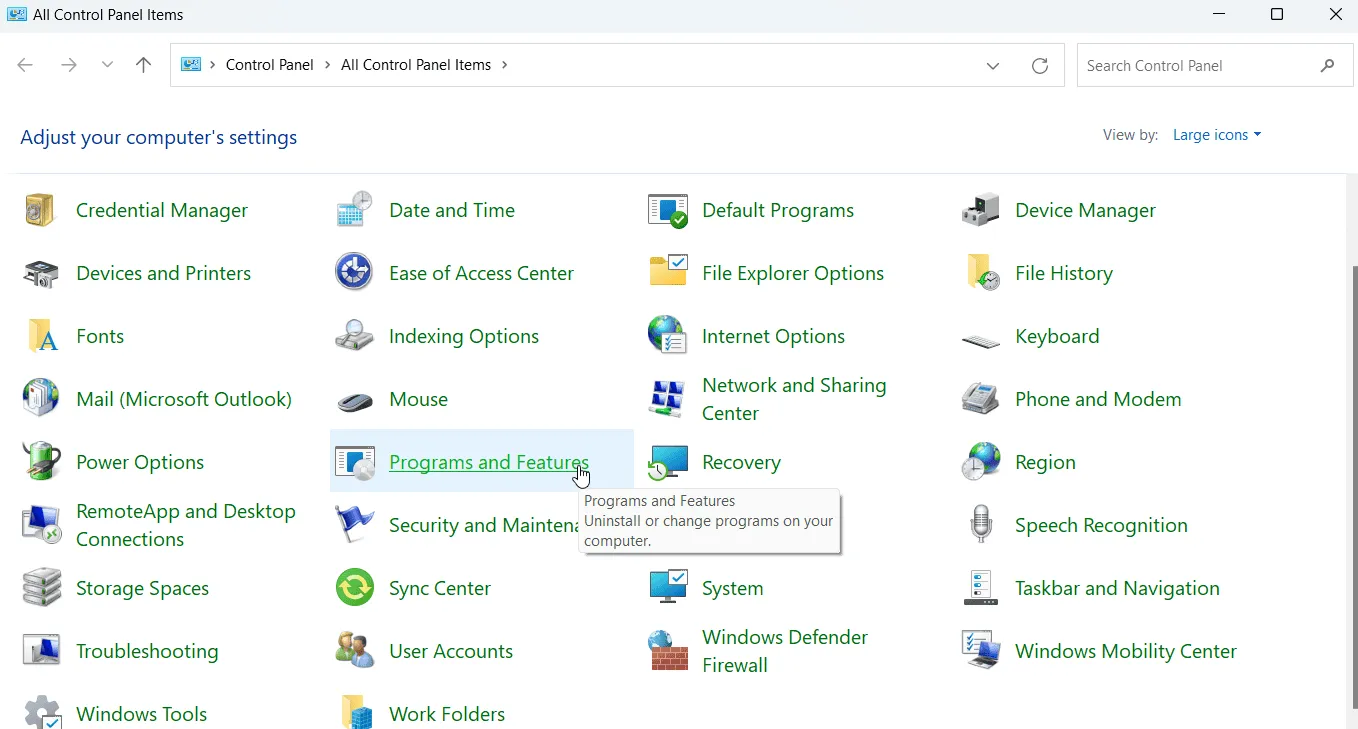
- Busque la aplicación Microsoft Office, haga clic derecho sobre ella y seleccione Cambiar.
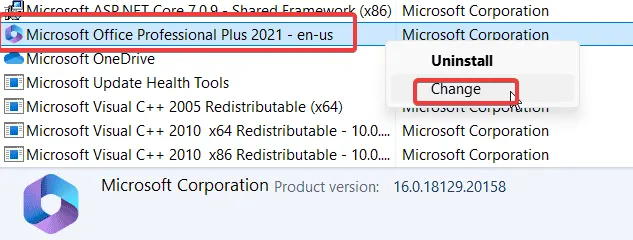
- Seleccione la opción Reparación en línea y siga las instrucciones que aparecen en su pantalla.
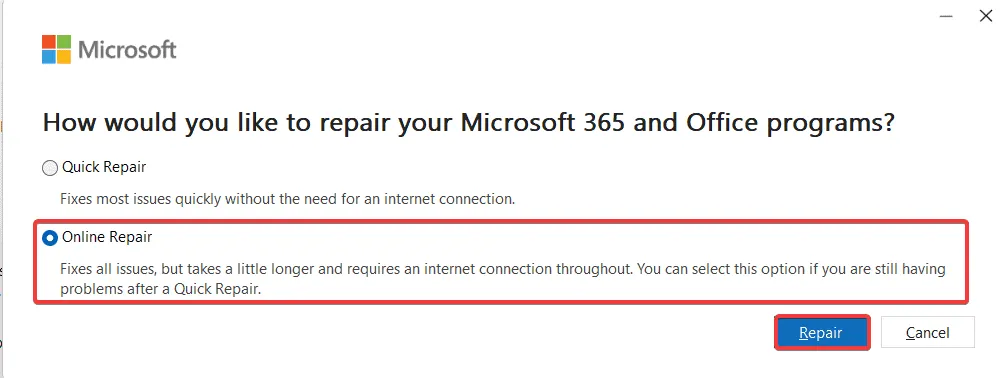
La corrupción de archivos puede surgir de numerosos factores, como apagados inesperados, actualizaciones interrumpidas o interferencias de otro software. El uso de esta herramienta de reparación rápida debería resolver el problema y eliminar el código de error 0x2 0x0.
2. Activar Hacer clic y ejecutar
-
Press Windows key + R. -
Enter services.mscy pulsa Enter.
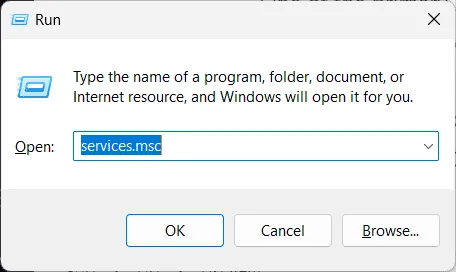
- Busque el servicio Hacer clic y ejecutar de Microsoft Office.
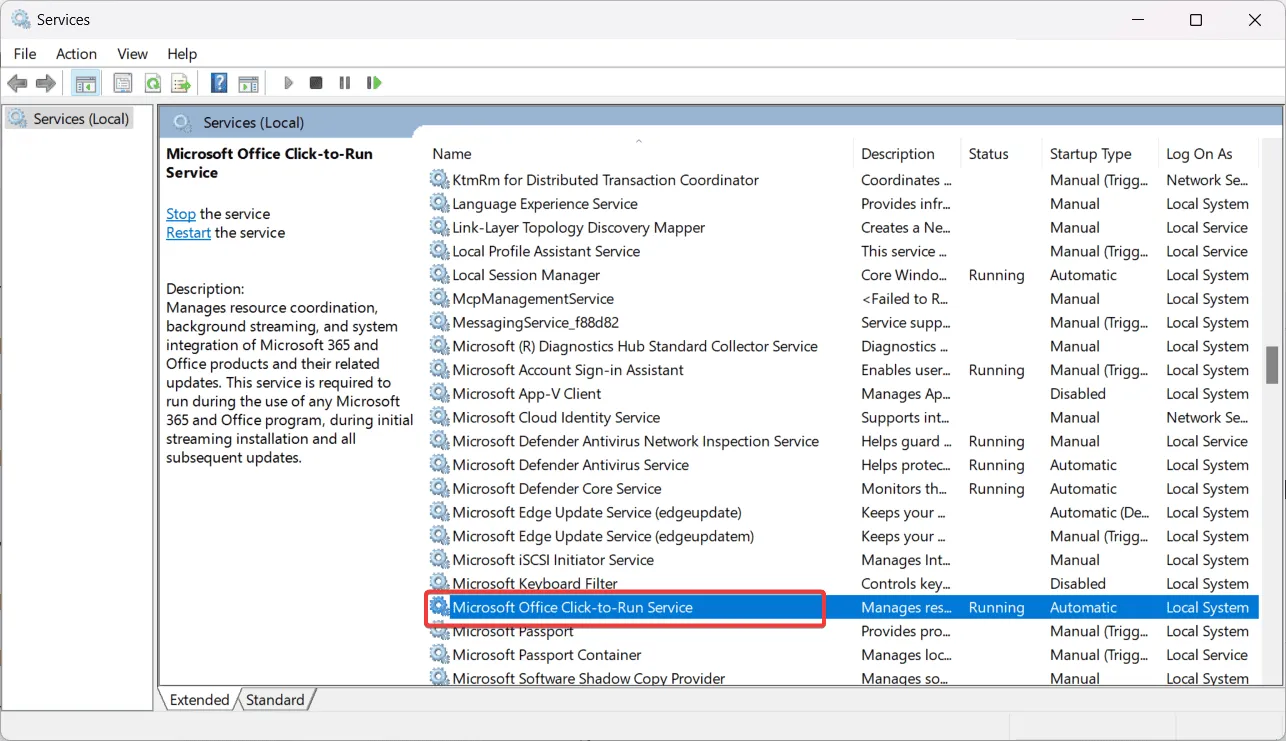
-
Right-clicken él y configure el Tipo de inicio en Automático.
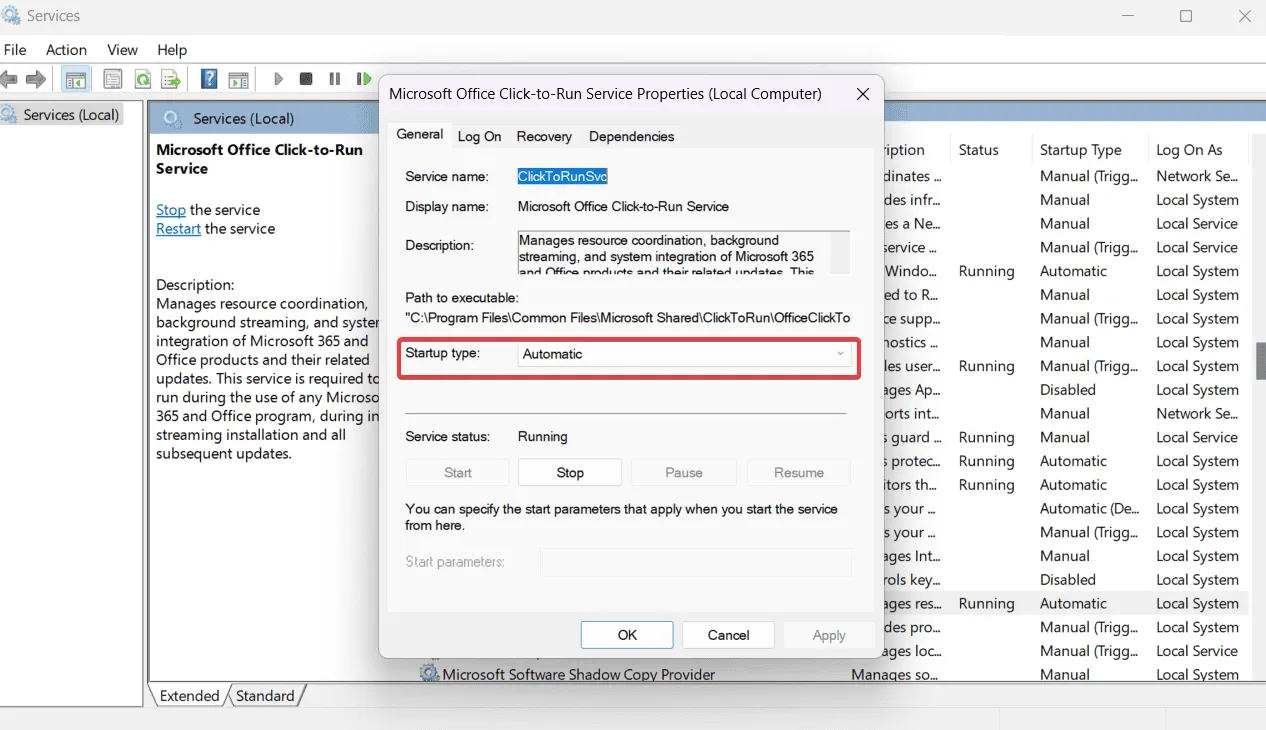
-
Hit Apply, followed by Okpara implementar los cambios.
Este servicio es fundamental para el funcionamiento y las actualizaciones de las aplicaciones de Office. Si no está operativo, puede aparecer el código de error 0x2 0x0 y otras complicaciones similares.
3. Actualizar Office
-
Open any Office app. - En el menú de la barra lateral, navegue hasta Más y luego a Cuenta .
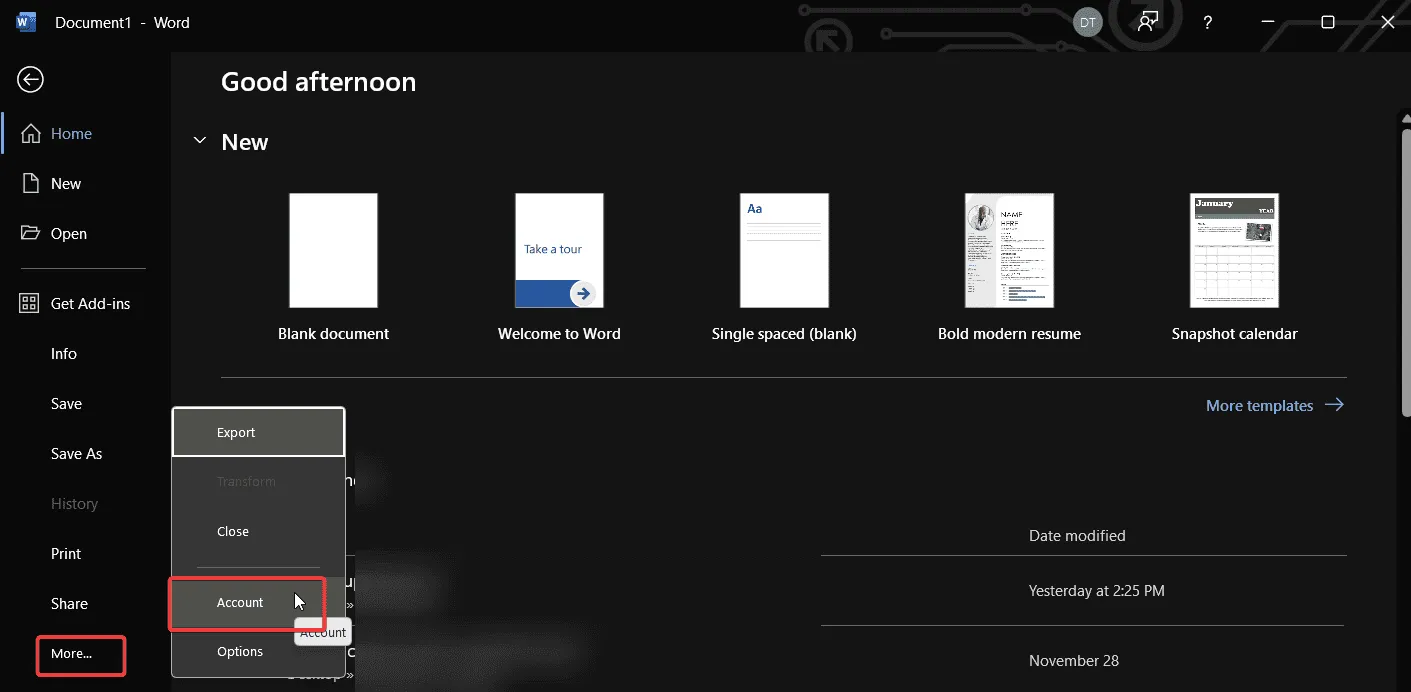
- Seleccione Opciones de actualización.
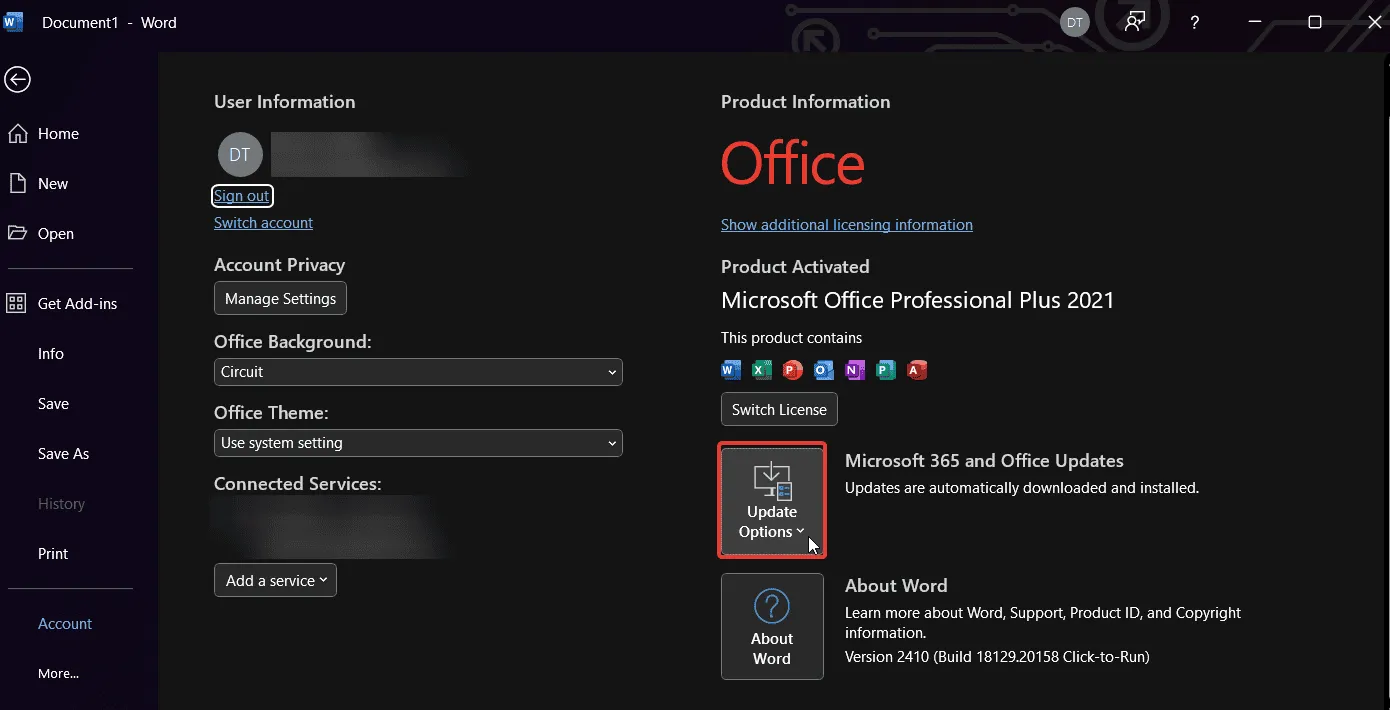
-
Choose Update nowy dejar que el proceso finalice.
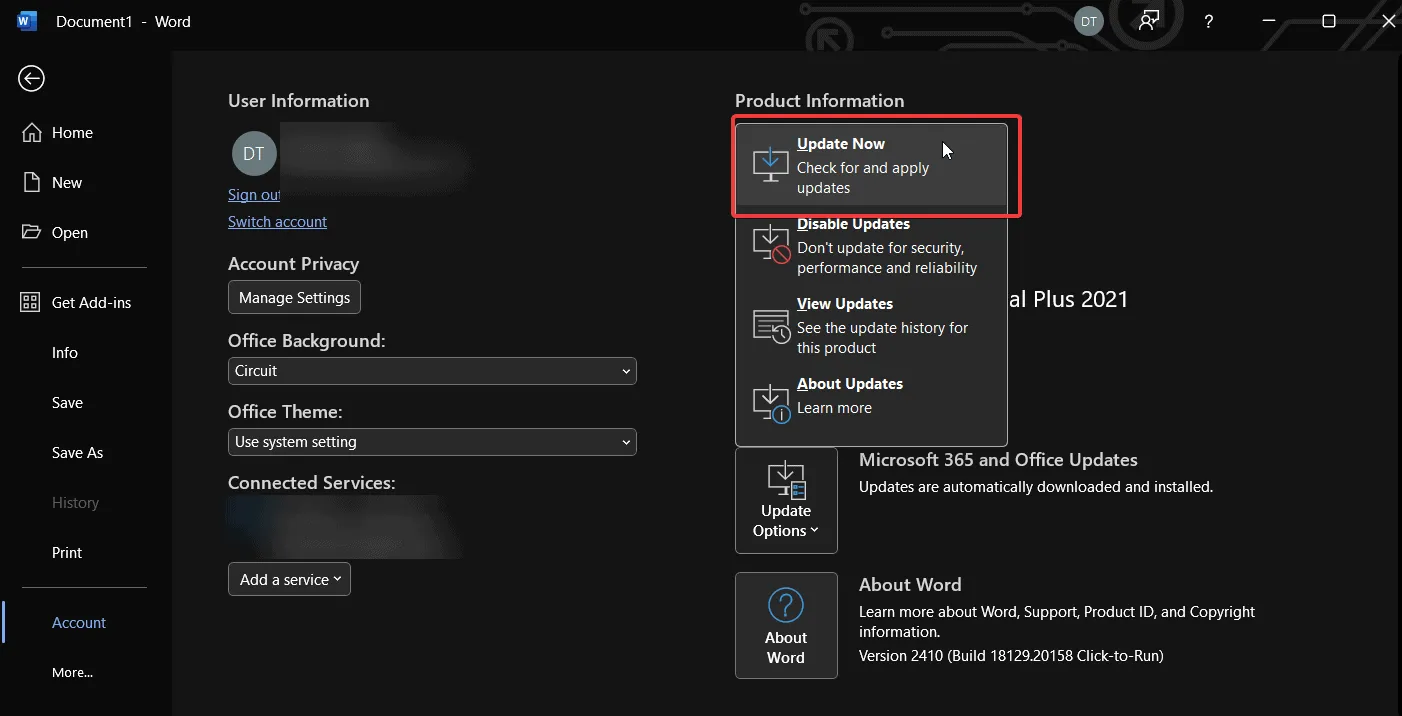
4. Reinstalar Office
- Acceda al Panel de control y navegue a Programas > Programas y características .
- Busque Microsoft Office y haga clic en Desinstalar .
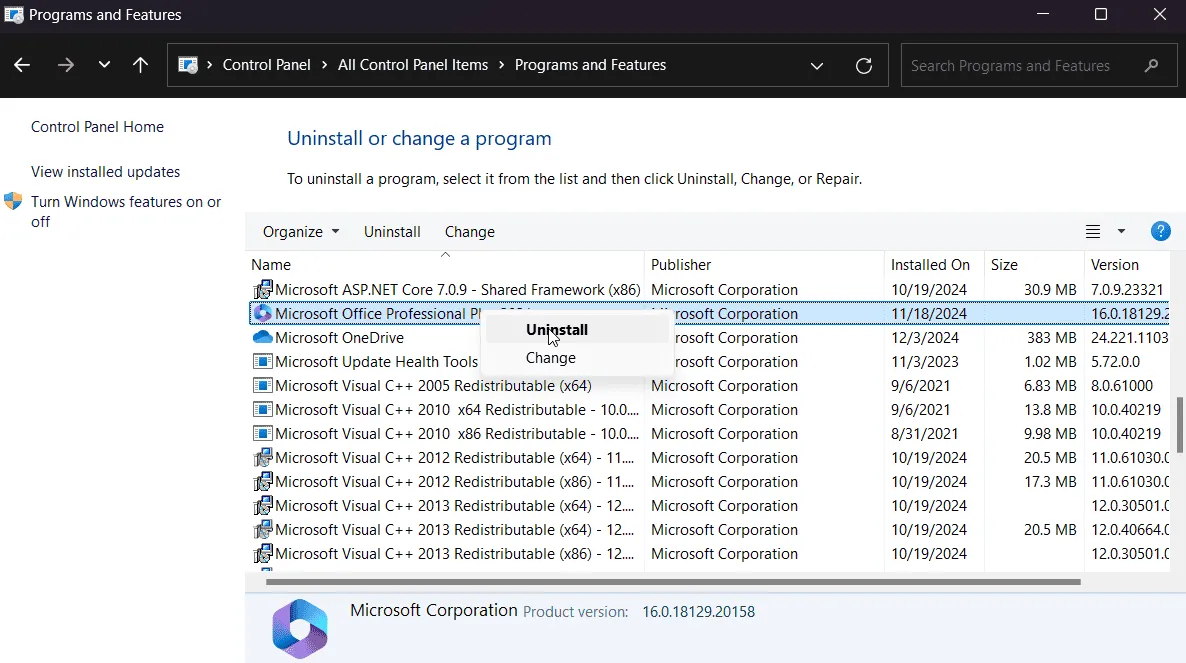
- Reinicie su computadora.
- Visita office.com e inicia sesión con tu cuenta Microsoft.
- Haga clic en Instalar aplicaciones y descargue el instalador.
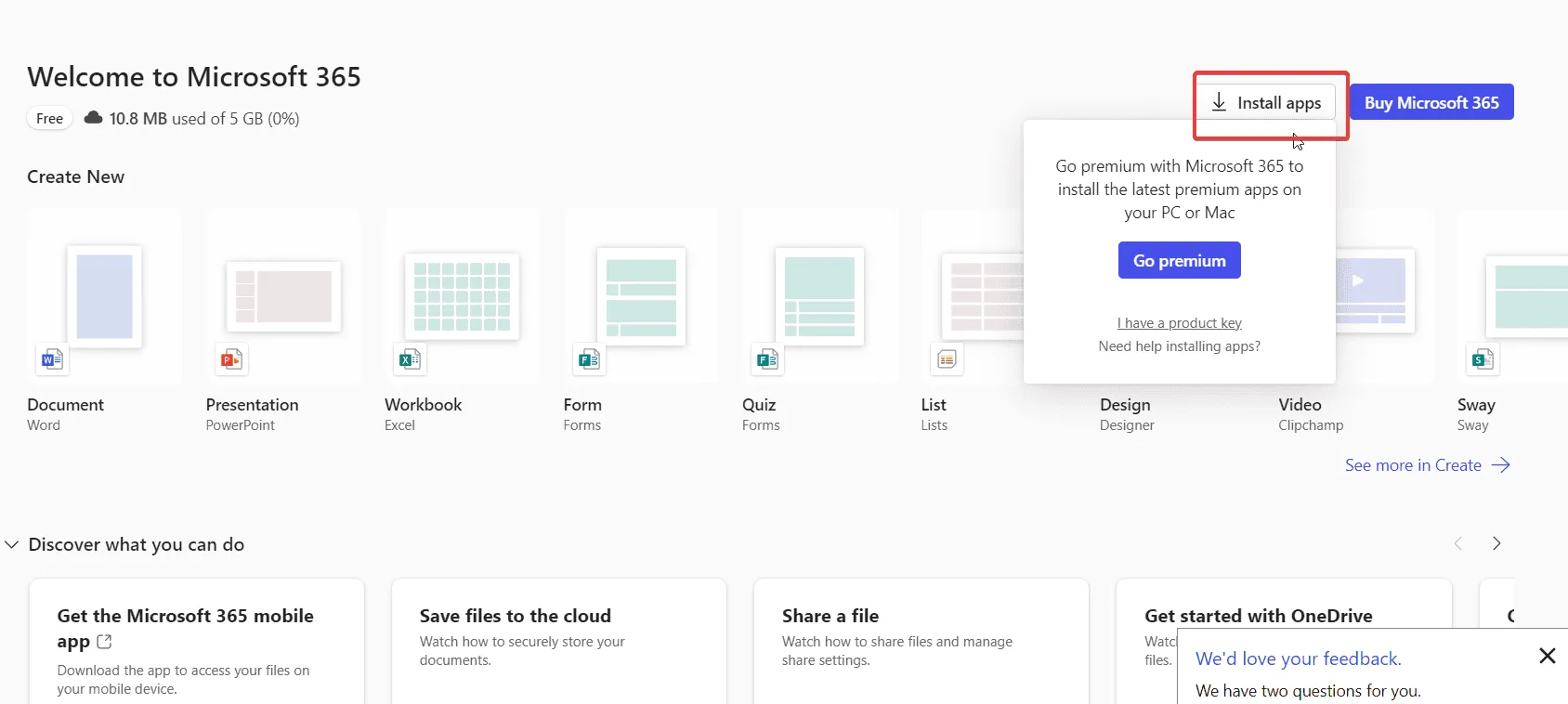
-
Execute the installery siga las instrucciones en pantalla.
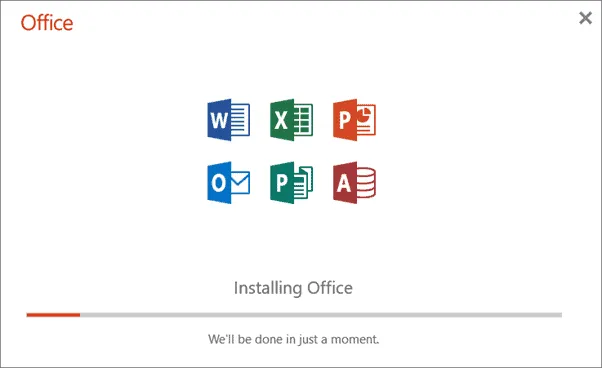
- Abra cualquier aplicación de Office e inicie sesión para activar.
5. Eliminar credenciales de Office
- Presione Windows key+ Rpara iniciar Ejecutar.
- Escriba control keymgr.dll y presione Entrar para acceder al Administrador de credenciales.
-
Select Windows Credentials.
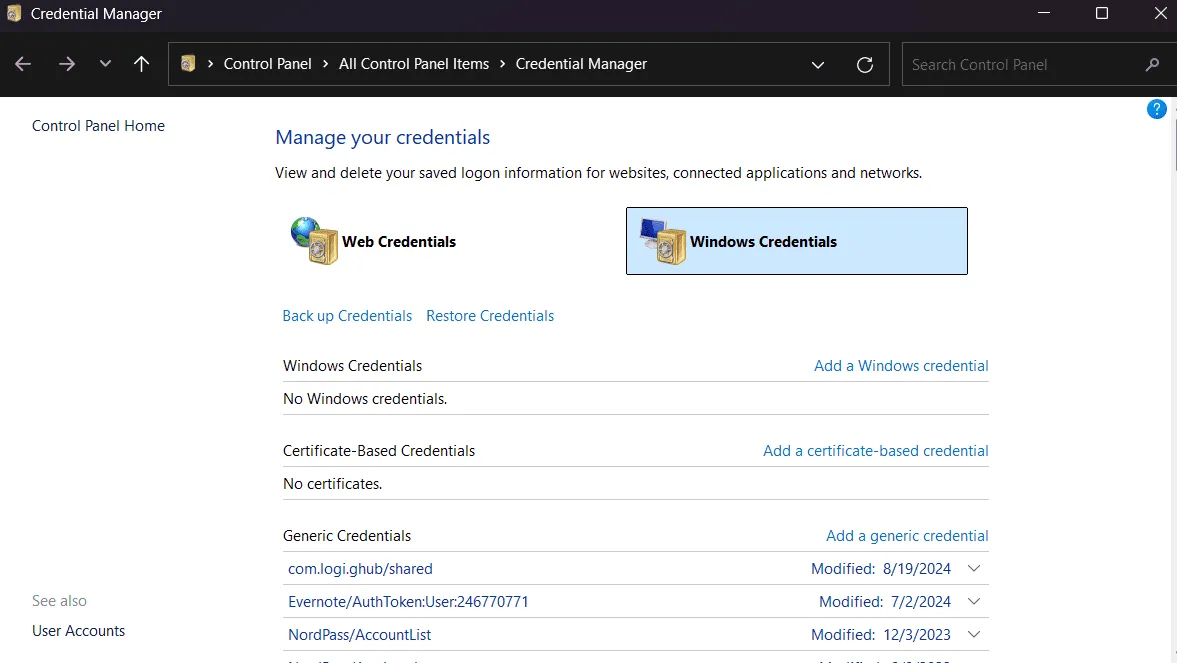
- Dentro de Credenciales de Windows , busque cualquier entrada relacionada con Microsoft Office u Office 365 .
- Eliminar.
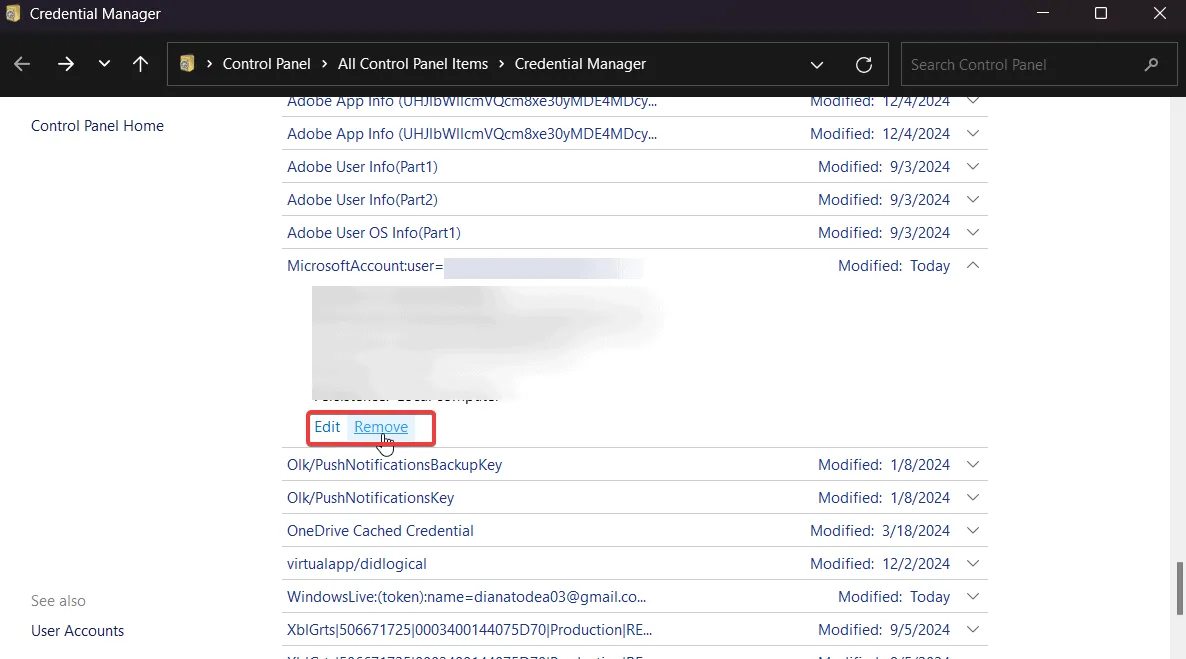
-
Restart your computery vuelva a ingresar sus credenciales de Office cuando se le solicite.
Si sigue estos pasos, podrá resolver rápidamente el error 0x2 – 0x0. Sin embargo, si necesita más ayuda, no dude en comunicarse con nosotros en los comentarios.



Deja una respuesta